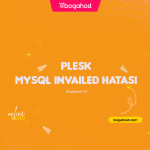Plesk Panel, Windows ve Linux kullanıcıları için geliştirilmiş hosting yönetim panelidir. Plesk Panel günümüzde Windows işletim sisteminde kullanılmasında ön plana çıksa da, Linux işletim sistemlerinde performansını güzelce ortaya koymakta.
Plesk Panel sayesinde web sitelerini, DNS kayıtlarını, kullanıcı hesaplarını yönetebilir ve mail hesapları oluşturabilirsiniz. Plesk Panel üzerinde sadece bunlarla sınırlı kalmayıp bir çok yönetim işleminizi gerçekleştirebilirsiniz.
Centos İşletim Sisteminde Plesk Panel Kurulumu
- Kuruluma başlayabilmek için öncelikle SSH bağlantımızı PuTTY programı üzerinden gerçekleştirdik.
Öncelikle işlemlere sağlıklı bir şekilde devam edebilmek için Centos sistemimiz üzerinde güncelleme yapıyoruz.
yum -y updateSunucuya Plesk Panel kurulum dosyalarını uzaktan indirebilmemiz için Wget modülünü kurmamız gerekiyor.
yum install wget -yPlesk Panel Kurulumu
Wget komutu ile Linux Plesk Panel kurulum dosyalarını sunucumuza indiriyoruz.
wget autoinstall.plesk.com/plesk-installerChmod komutu ile plesk-installer dosyamıza gerekli izinleri veriyoruz.
chmod +x plesk-installer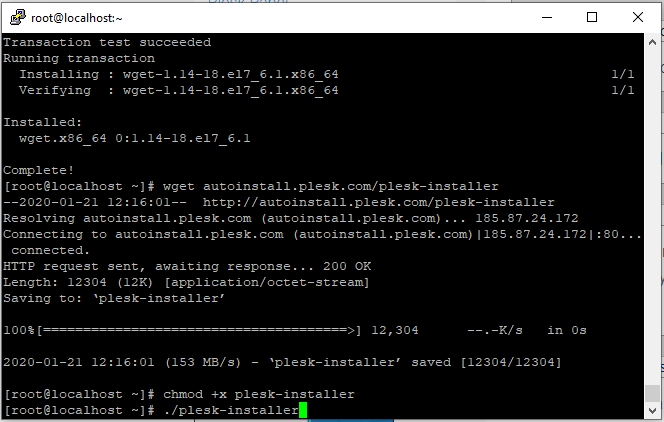
Plesk-installer dosyamızı çalıştırarak artık panel kurulumuna başlayabiliriz.
./plesk-installer Go forward(F)seçeneğini işaretleyip ENTER diyoruz.
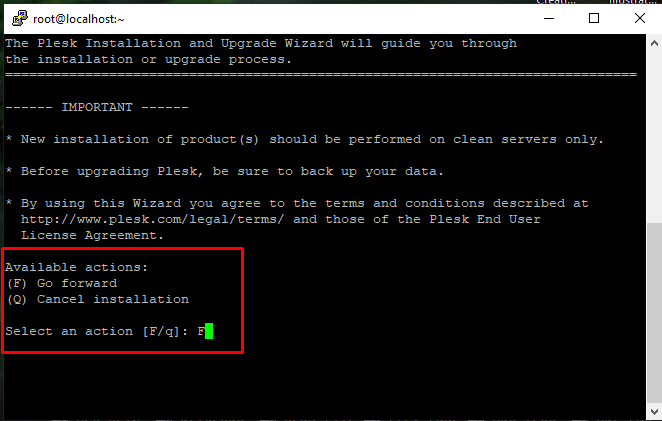
Devam etmek ister misiniz? şeklinde bir soru gelirse Y yazarak ENTER‘a basıyoruz
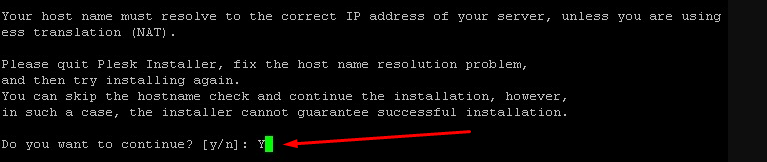
Görselde de gördüğünüz üzere aşağıda bulunan seçeneklerde Plesk Obsidian ve Onyx versiyonları yer alıyor. Biz yeni sürümünü kurmak istediğimiz için varsayılan seçenek Obsidian‘ı tercih ediyoruz ve F yazıp ENTER dedikten sonra diğer adıma geçiyoruz.
Eğer siz Plesk Onyx sürümünü kurmak isterseniz 2 tuşuna basıp Onyx seçeneğini işaretleyebilirsiniz. F yazıp ENTER dedikten sonra bir sonraki adıma geçebiliriz.

Bu adımda Plesk panelimizin kurulum tipini seçiyoruz. Biz varsayılan ve önerilen Recommended seçeneği ile devam edeceğiz. 1 yazıyoruz ardından F yazarak ENTER diyoruz böylelikle bir sonraki adıma geçiyoruz.
Tüm bileşenlerin, modüllerin geldiği kurulumu yapmak isterseniz Full seçeneğini seçebilirsiniz. Kurulum yapılacak bileşen ve modülleri kendim seçmek istiyorum derseniz Custom seçeneğini işaretleyip yola devam edebilirsiniz. Biz Recommended yani 1 i seçerek F yazıp devam ediyoruz.
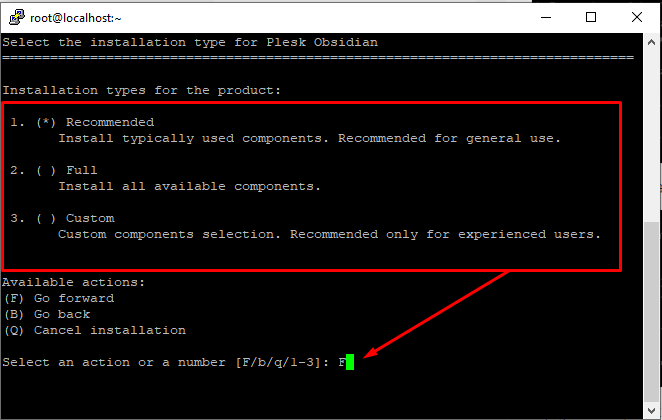
Bu bölümde kurulum için gerekli olan paket sayıları belirtilmekte. Güncellenmesi, yükseltilmesi gereken paket sayıları da burada yer almakta. Güncellenmesi gereken 1 paket gözükmekte.
F yazıp Enter tuşuna basarak devam ediyoruz ve kurulum başlıyor.
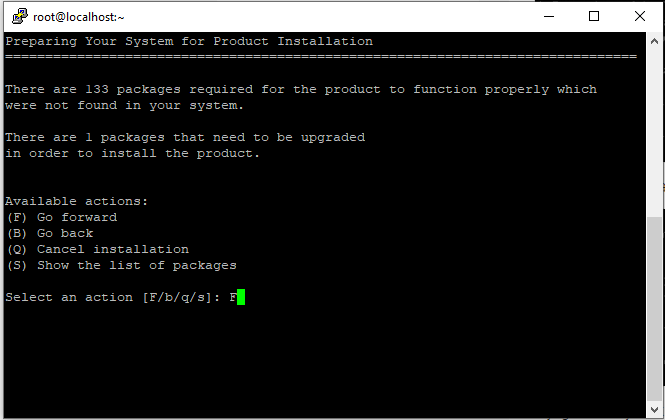
Panel kurulumumuz ortalama 15-20 dakika içerisinde tamamlanacak ve aşağıdaki ekran bizi karşılayacak.
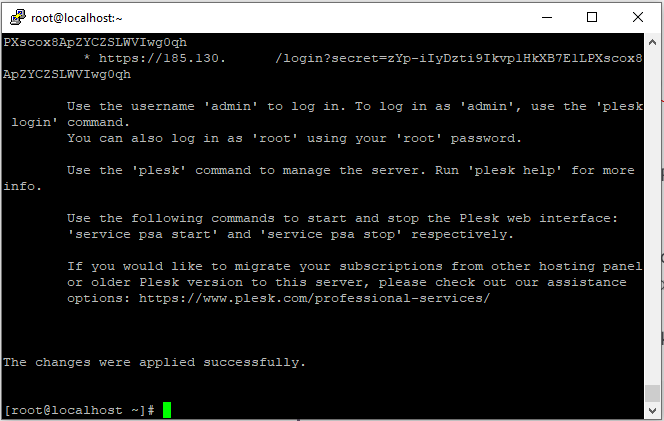
Kurulum tamamlanınca internet tarayıcısı yardımıyla http://ipadresiniz:8880 veya https://ipadresiniz:8443 şeklinde plesk panel girişini gerçekleştirebiliriz.
Varsayılan Kullanıcı adımız root ve şifremizde SSH bağlantımız sırasında kullandığımız root şifremiz otomatik olarak belirlenmekte.
Kurulumdan Sonra Plesk Panel Şifresini Değiştirme Yöntemi
Kurulum tamamlandıktan sonra gelen bilgi ekranında kırmızı alan içerisine aldığımız(görselde) URL adresini mouse yardımıyla seçiyoruz. CTRL + C kombinasyonuyla kopyalıyoruz ve internet tarayıcımızın adres çubuğuna yapıştırıyoruz. Açılan sayfa üzerinden gerekli değişiklikleri yaparak kayıt ediyoruz.

Plesk Panele Erişme Problemleri
Kurulum sonrasında Plesk yönetim panelinize erişemezseniz aşağıda bulunan alternatif yolları deneyebiliriz.
Centos 7 Plesk Panel Port Açma
firewall-cmd --permanent --zone=public --add-port=8443/tcp
firewall-cmd --permanent --zone=public --add-port=80/tcp
firewall-cmd --permanent --zone=public --add-port=443/tcp
firewall-cmd --permanent --zone=public --add-port=53/tcp
firewall-cmd --permanent --zone=public --add-port=53/udp
firewall-cmd --permanent --zone=public --add-port=587/tcp
firewall-cmd --permanent --zone=public --add-port=21/tcp
firewall-cmd --reloadIP Tables Devre Dışı Bırakma
systemctl disable firewalld